在这个Codelab中,您将能够使用HUAWEI DevEco Device Tool完成摄像头设备的开发,达到以下效果:在使用华为手机畅连通话的过程中,可以将开发板摄像头虚拟化为本端手机摄像头,在对端手机上展示摄像头设备拍摄的画面。
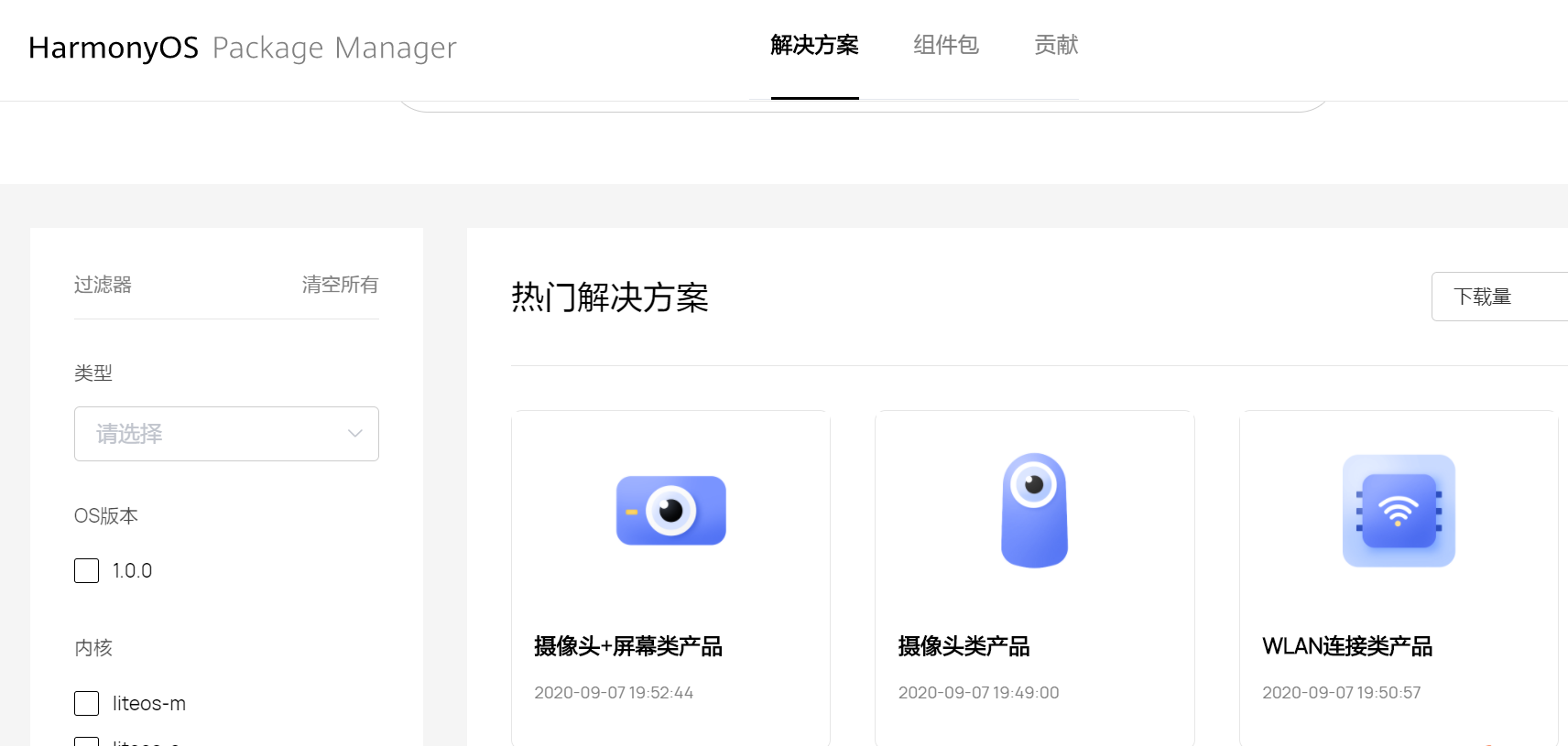
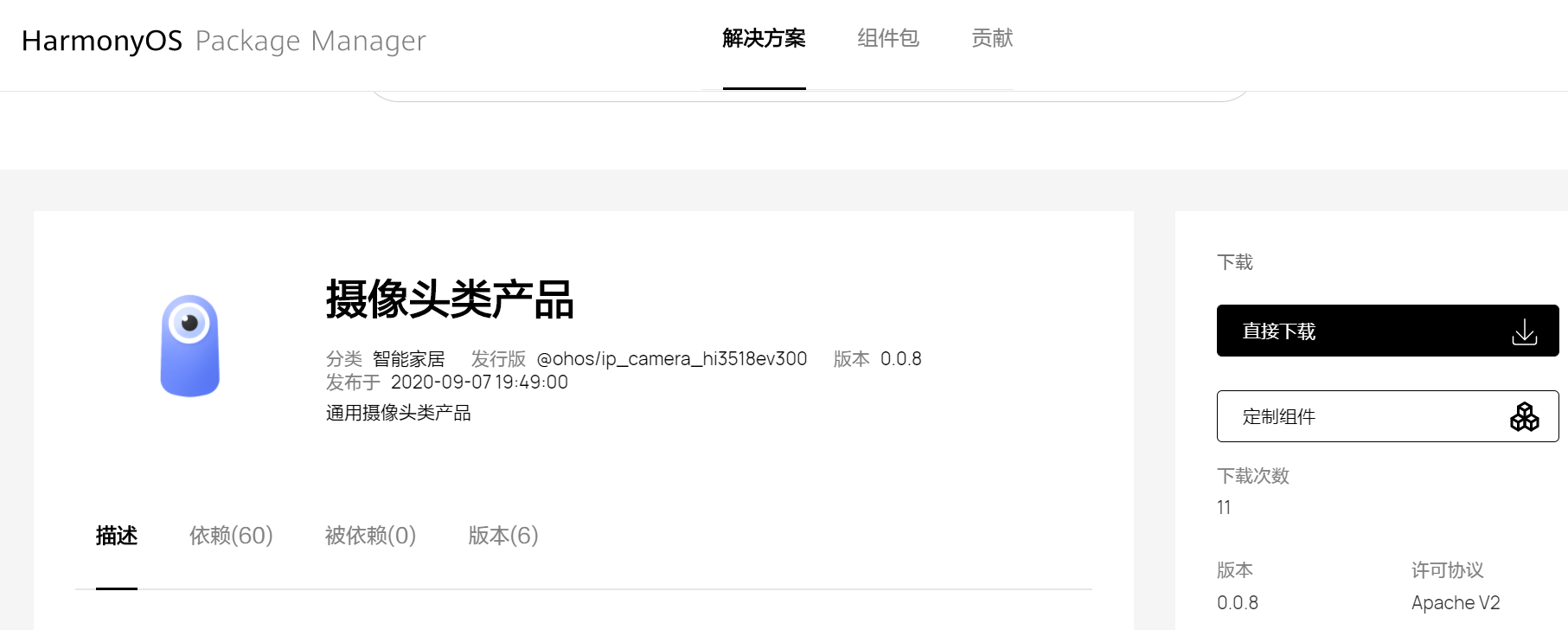
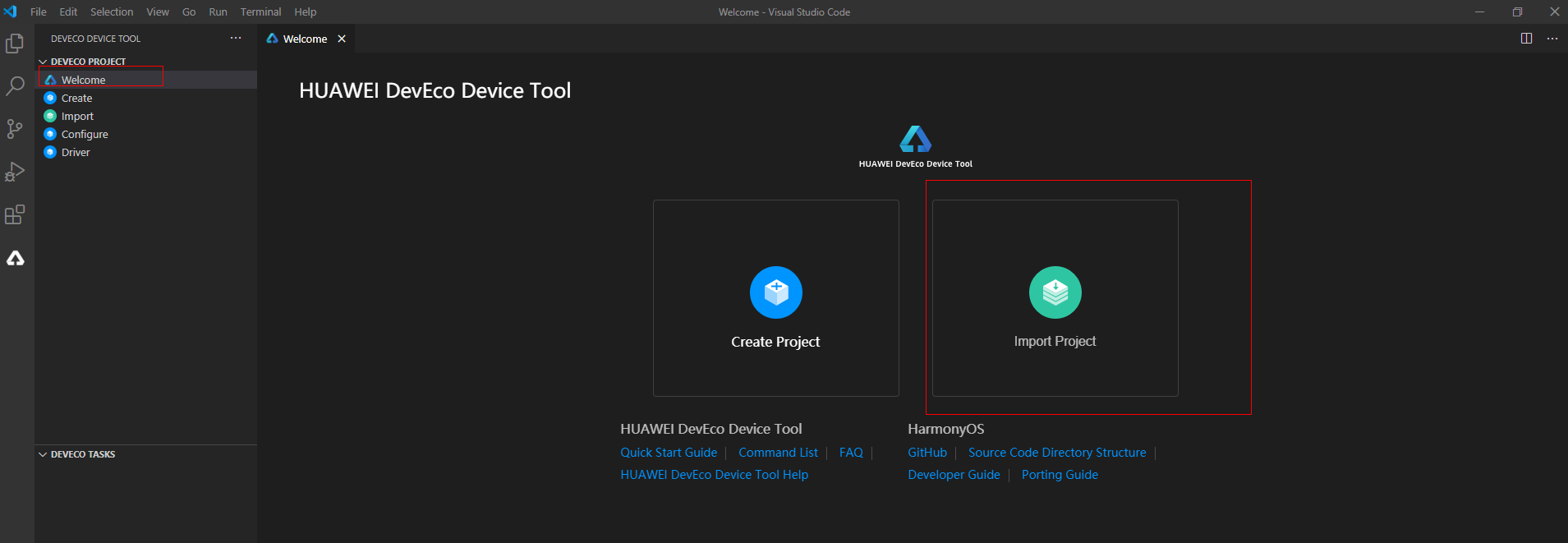
出现下面窗口,选择上一步解压文件所在路径,点击Import: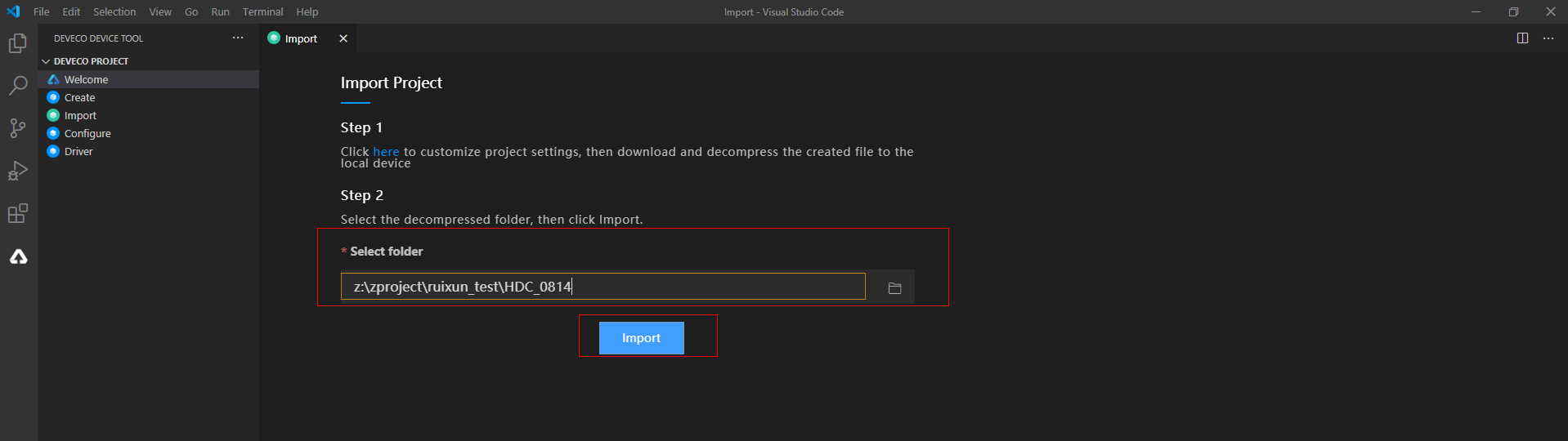

如下图: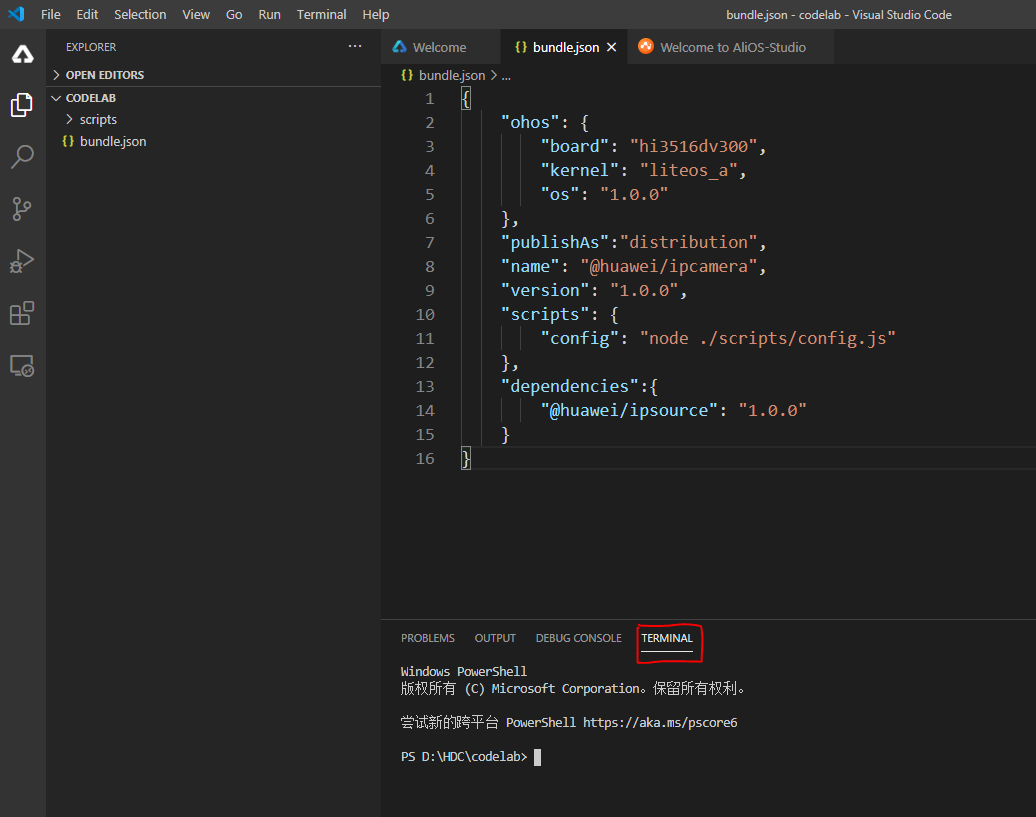
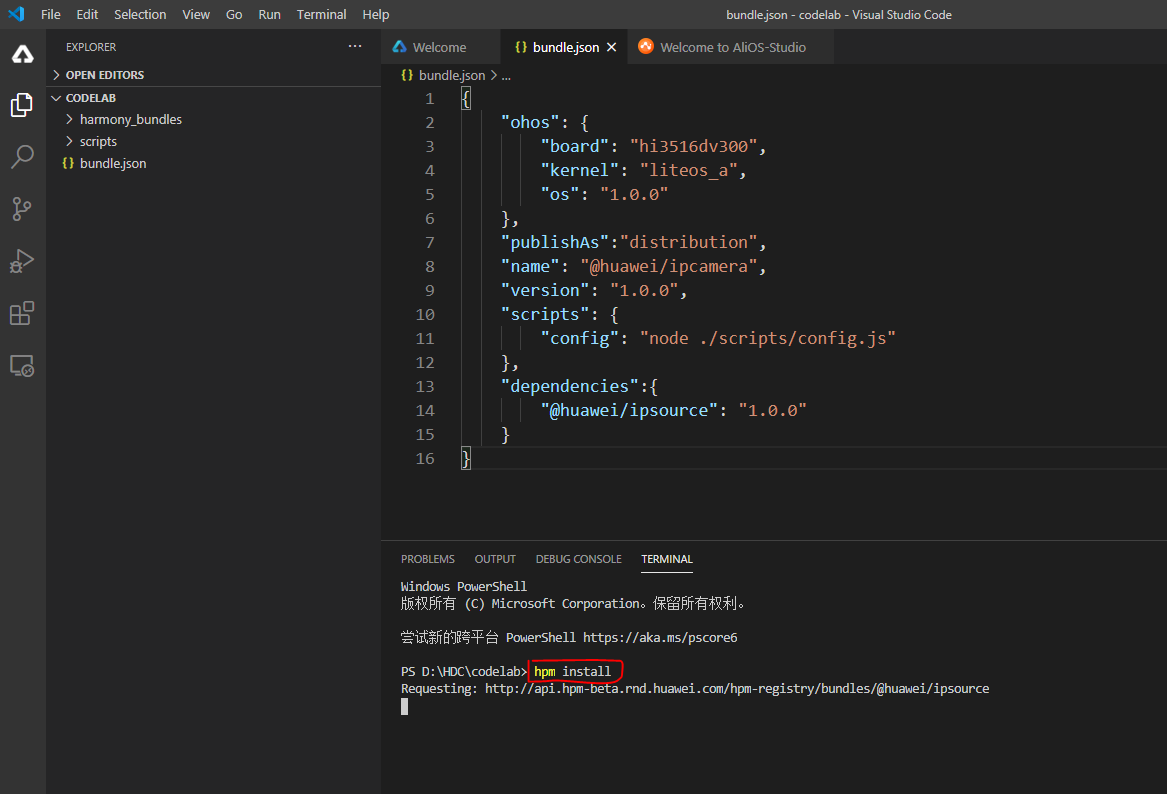
打开 ./vendor/hisi/camera/dvkit_product/sample/ohos3518ev300/dvkit/dvkit_camera/dmsdp_camera_sdk.c:
将OpenCamera接口函数参照如下代码片段补充完整,即可以实现camera的虚拟化功能,代码如下:
int32_t OpenCamera(const DMSDPCameraParam *param)
{
if (param == NULL) {
return DMSDP_ERR_INVALID_PARAMETER;
}
if (!IsCameraIdValid(param->id, param->idLen)) {
LOGD("OpenCamera camera id invalid");
return DMSDP_ERR_INVALID_PARAMETER;
}
/* camera paramter convert */
LOGD("OpenCamera sdk camera=%s,width=%d,height=%d,fps=%d,dataType=%d", param->id, param->width, param->height,
param->fps, param->dataFormat);
int32_t ret = VideoStartPIPE(param->dataFormat);
return ret;
}
选中需要安全检查的代码文件或者目录,点击右键,选择"Code Check"进行安全检查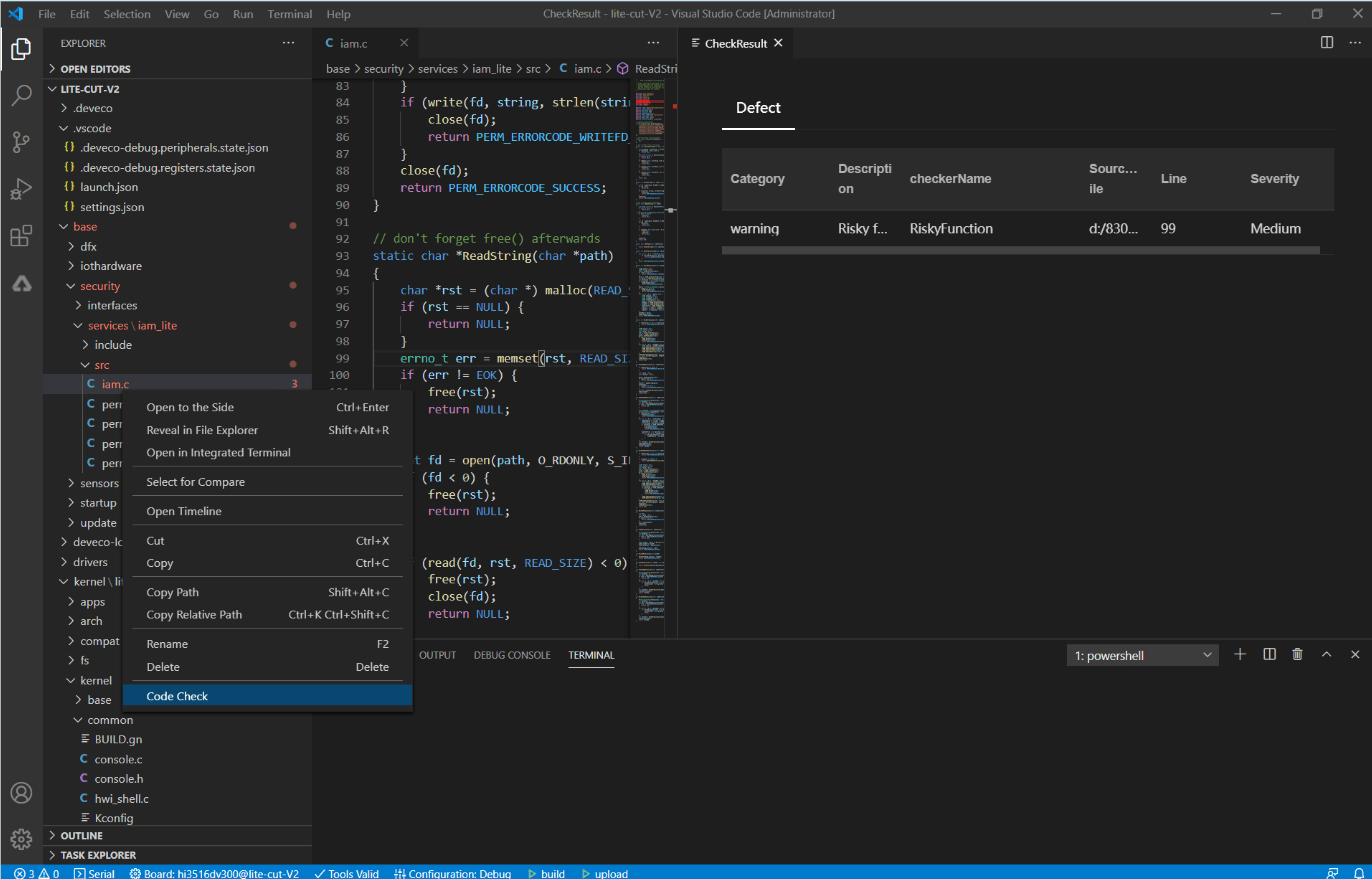
检查完毕后,点击具体的错误项,跳转到对应文件的对应代码行。
通过Terminal > New Terminal打开终端窗口,其中
方框1表示新建终端窗口按钮;
方框2表示打开终端窗口后的界面;
方框3在终端窗口中通过SSH连接Linux机器,并输入Linux机器的账号和IP地址:ssh–p22 account@IP;
方框4 输入Linux机器的密码,成功连上Linux机器;
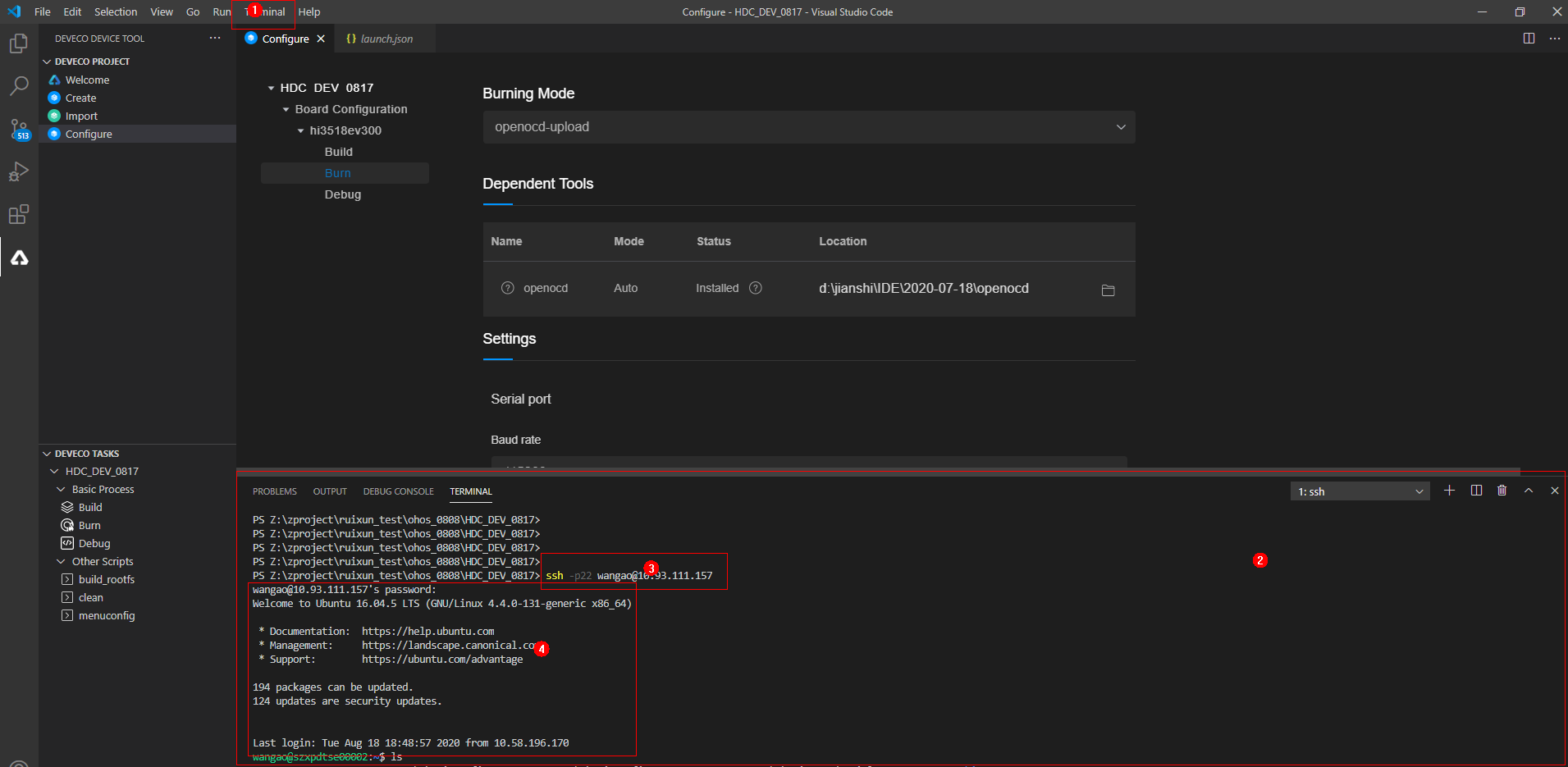
在终端窗口执行cd进入源码路径,输入编译脚本命令:python build.py ipcamera -p hi3518ev300_liteos_a -b debug,见下图: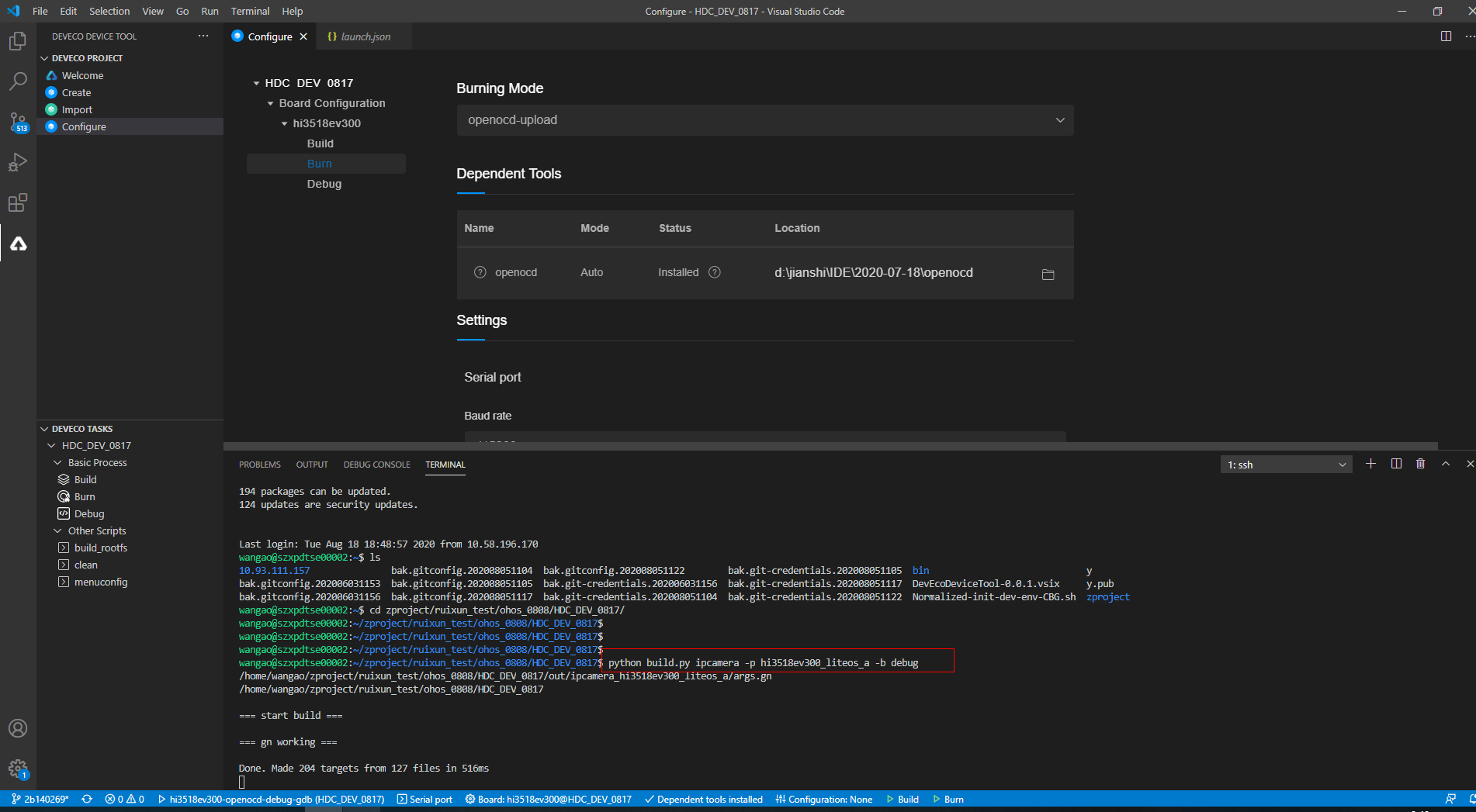
成功编译完成如下图: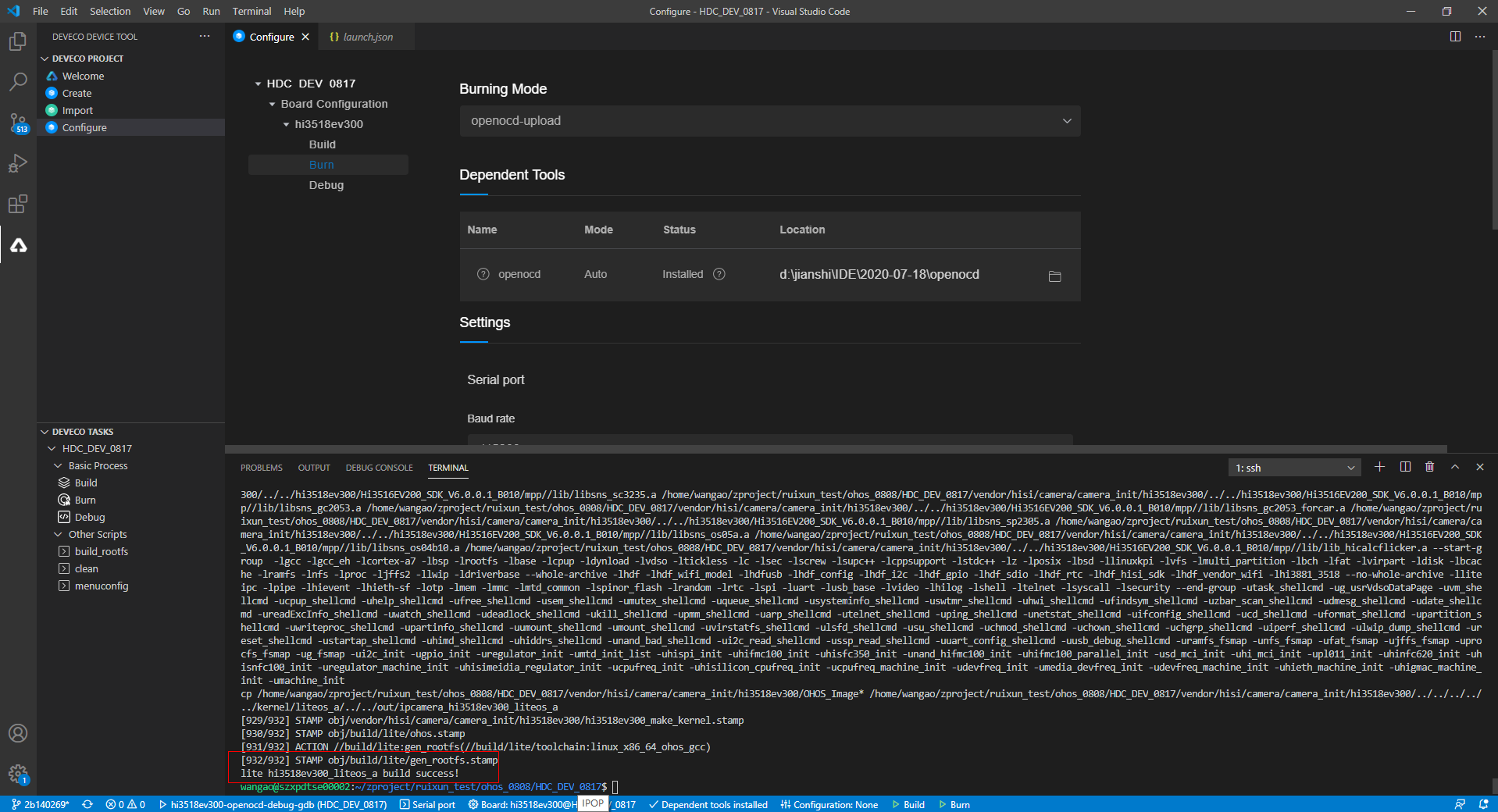
编译结果位于out目录。待烧录文件:OHOS_Image.bin、rootfs.img、userfs.img;调试可执行文件:OHOS_Image,图示如下:
如果out目录下不能找到对应的文件,则从./vendor/hisi/i35xx/hi35xx_init/hi3518ev300 目录中查找OHOS_Image.bin、OHOS_Image。
目前烧录方法主要是USB烧录,具体步骤如下:
1)打开插件,找到方框1的按钮Configure,左键点击;
2)弹出的窗口,找到方框2的按钮Burn,左键点击;
3)右侧窗口找Burning Mode选择usbport;
4)下方的Dependent Tools的依赖文件,需要选择依赖文件的存放目录HiBurnCmdLine-v5.3.30,依赖文件单独提供;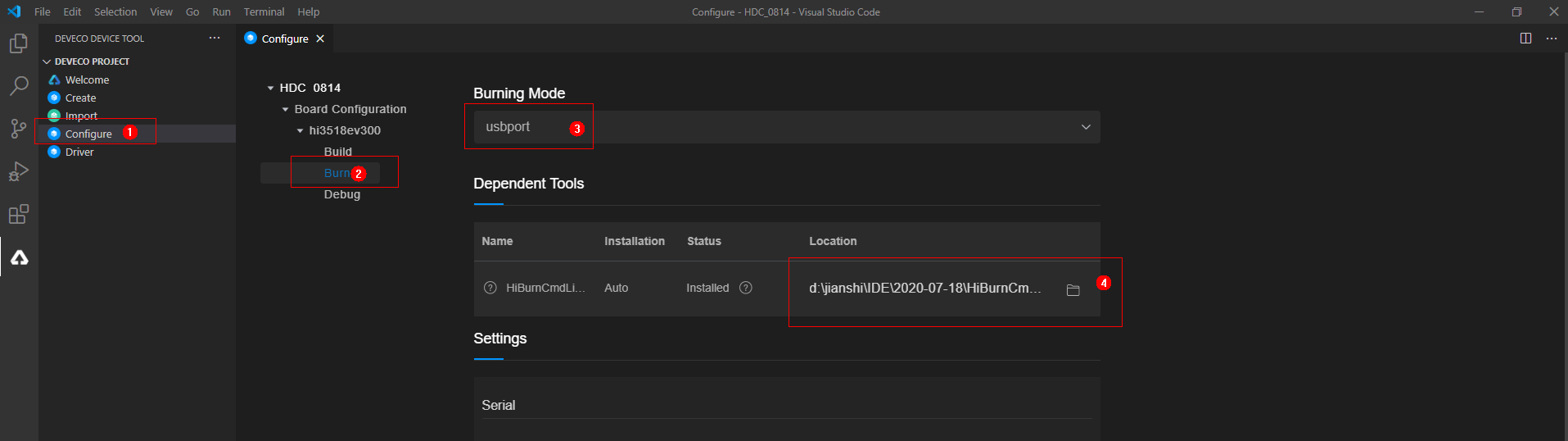
5)在窗口下方的Burn Files中选择待烧录文件的路径,分别是u-boot-hi3518ev300.bin(./vendor/hisi/camera/hi3518ev300/Hi3516EV200_SDK_V6.0.0.1_B010/osdrv/pub/u-boot-hi3518ev300.bin)、OHOS_Image.bin、rootfs.img、userfs.img,烧录的起始地址如下图所示,最后点击保存按钮,USB烧录的配置完成。如下图:其中标记1对应u-boot-hi3518ev300.bin,标记2对应OHOS_Image.bin,标记3对应rootfs.img,标记4对应userfs.img: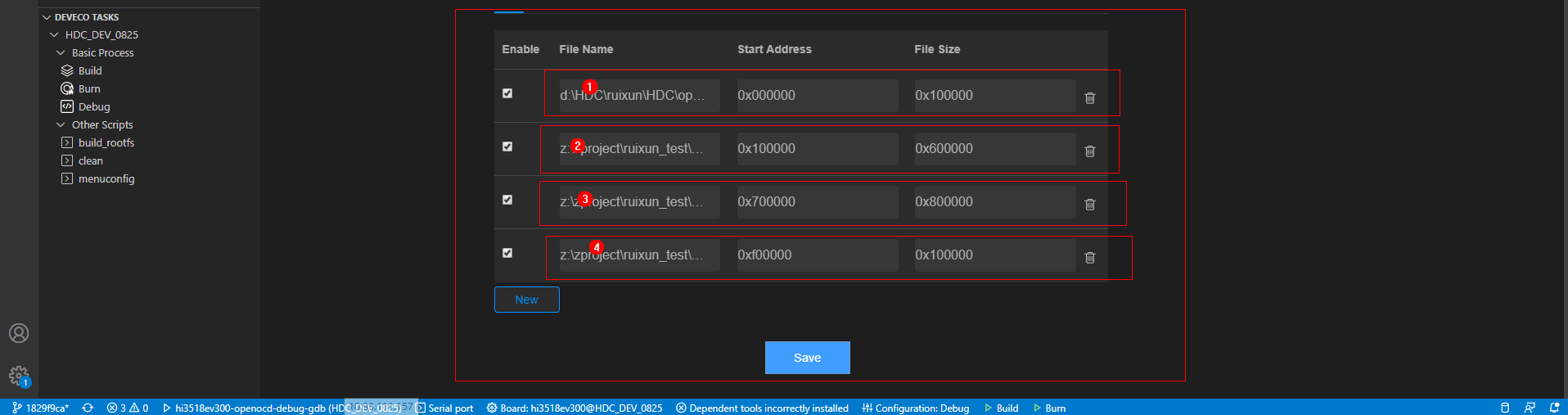
6)点击Burn按钮,输入开发板对应的串口号: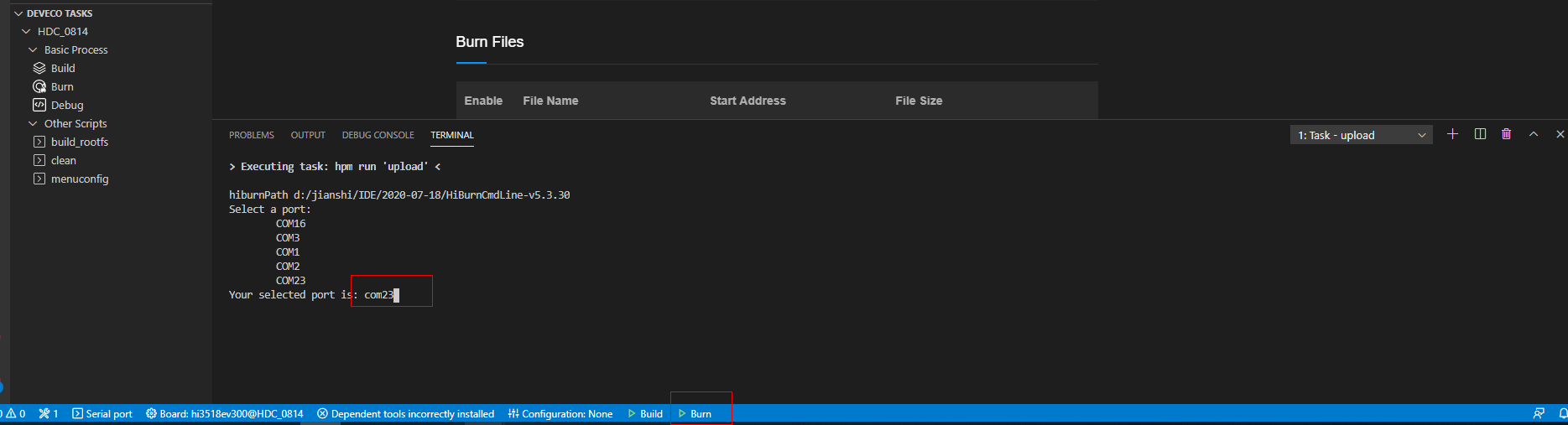
烧录过程中出现"Please power off and restart the board within 15 seconds"如下图所示,则复位单板: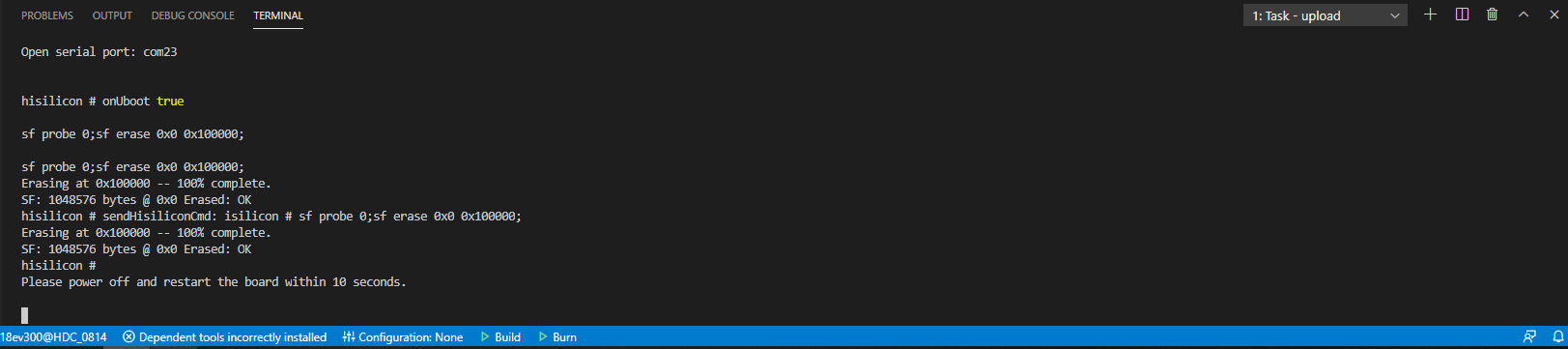
显示擦除完uboot后如果还有上图提示,则再次复位单板。
7)烧录完成: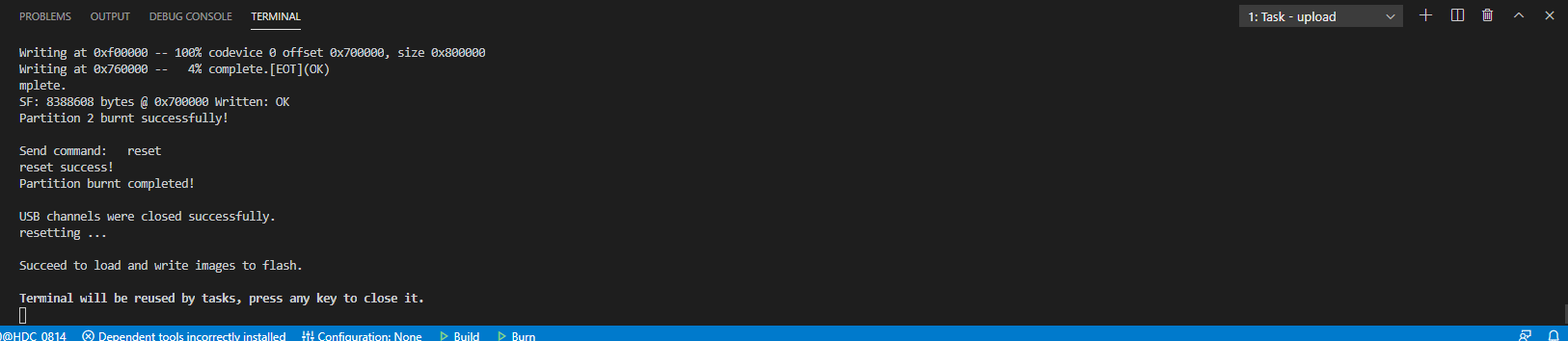
烧录完成后,关闭当前终端窗口。点击下图所示"串口"按钮,打开串口终端,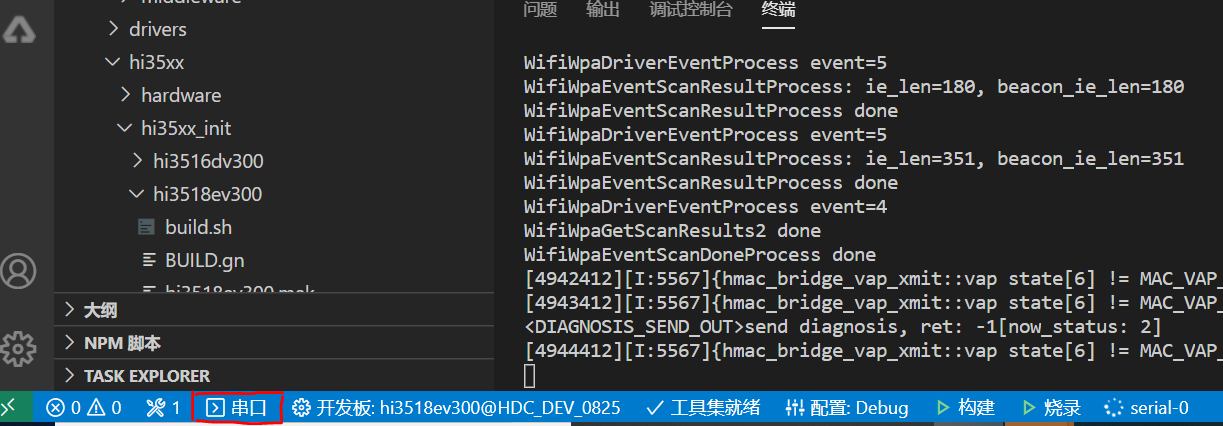
输入如下命令:
setenv bootargs 'console=ttyAMA0,115200n8 root=flash fstype=jffs2 rw rootaddr=7M rootsize=8M'
setenv bootcmd 'sf probe 0;sf read 0x40000000 0x100000 0x600000;mw 0x112c0048 1a04 1;mw 0x112c004c 1004 1;mw 0x112c0064 1004 1;mw 0x112c0060 1004 1;mw 0x112c005c 1004 1;mw 0x112c0058 1004 1;mw 0x120C0020 0430 1;go 0x40000000'
saveenv
reset
最后出现下面的结果,则表示系统已经正常启动: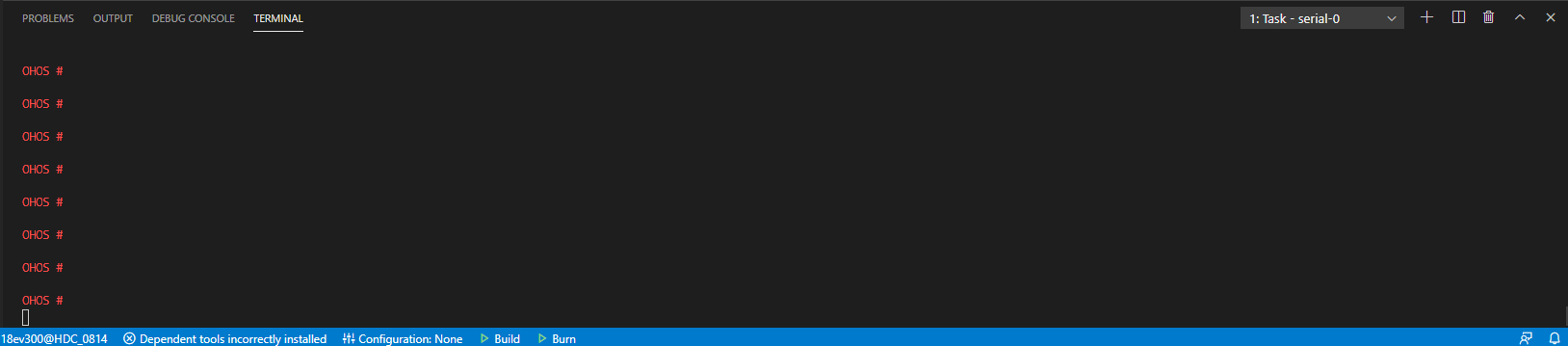
目前调试支持GDB调试和LLDB调试。如下以GDB调试为例来介绍单步调试:
通过Configure > Debug打开调试配置页,将方框4中调试类型选为"openocd-debug-gdb";
方框5 GDB调试过程中需要依赖的软件名称、安装状态、配置路径;
方框6 调试过程中经常涉及的一些参数设置,包括:
1)Executable File:选择内核文件OHOS_Image ;
2)OpenOCD Load Commands:OpenOCD加载命令,保持默认值"init"即可;
3)Set Substitute Path:当前源码在Linux环境下进行编译,借助IDE进行烧录、调试时,设置映射路径,把Linux路径映射到Windows,格式参考提示 "set substitute-path {Linux路径} {映射的后的Windows路径}";
4)Default Breakpoint Address:默认的断点位置,启动调试功能后,程序会自动在该位置停止;
5)Restart Commands:重启调试任务时,工具发给单板的命令,保持默认值即可;
6)Max Breakpoints:设置断点的最大数量(主要是硬件断点,不同的硬件可能存在差异),当用户在调试过程中添加的断点数过多,可能导致调试功能崩溃;
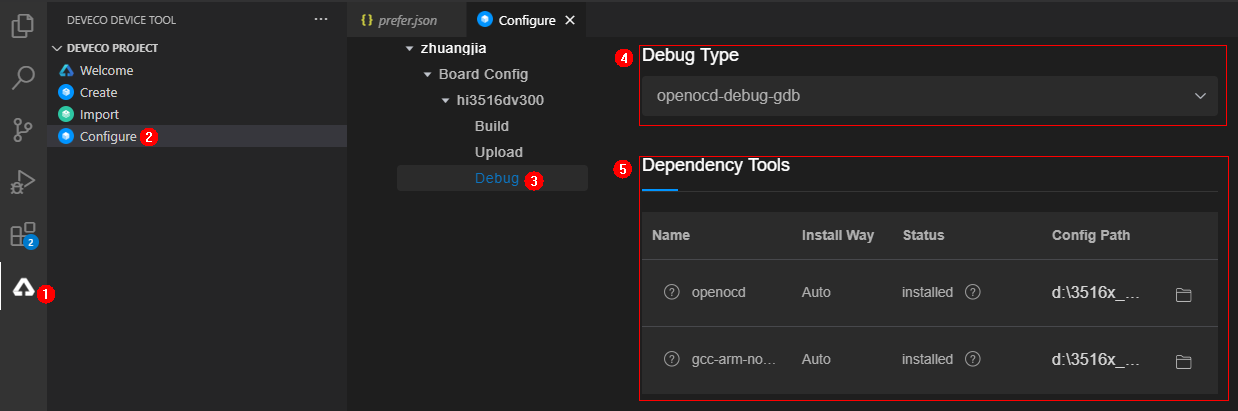
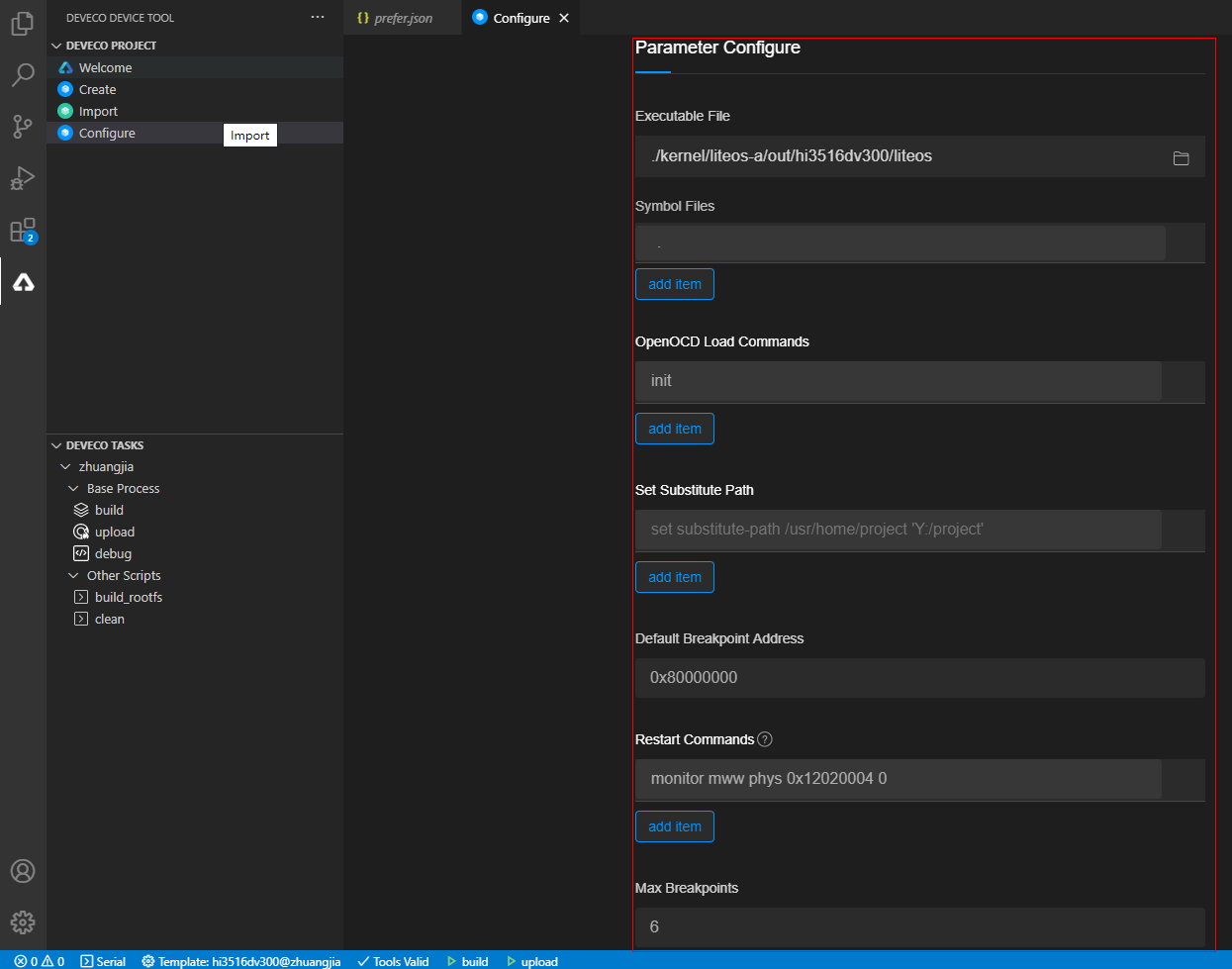
开始调试,点击下图的按钮,
正式进入调试阶段:
调试工作界面如下图所示,主要分为调试功能区、调试侧边栏和调试控制台。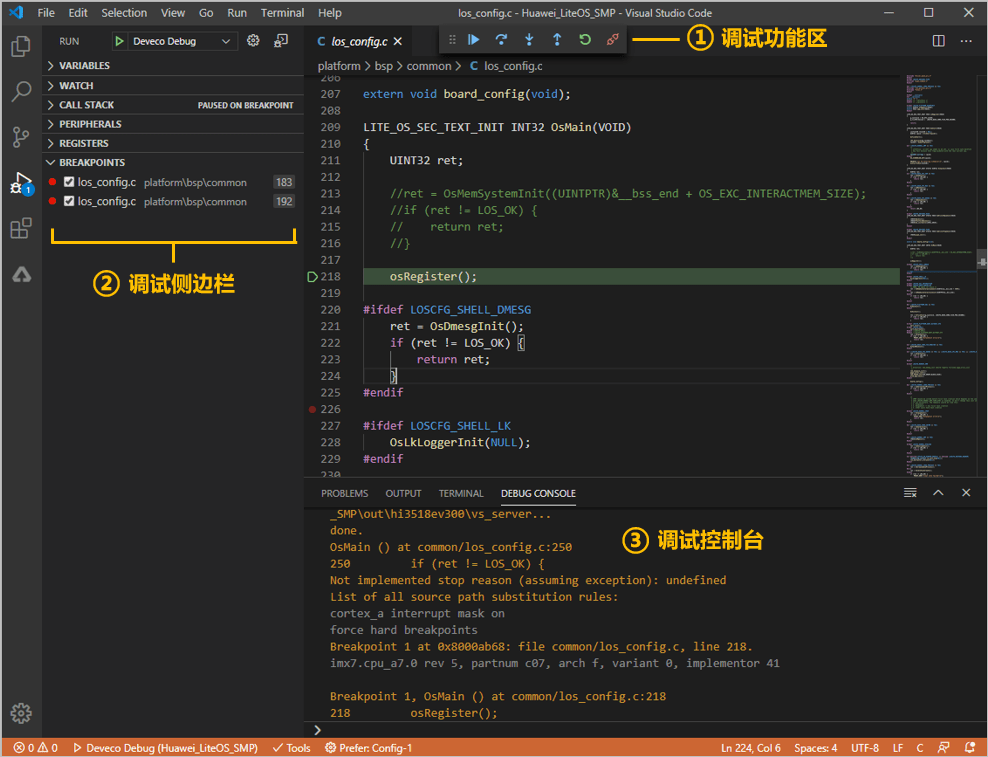
启动调试功能后,当代码执行到设置的断点时,程序会暂停,你可以根据调试功能区的按钮进行代码的调试。
 :Continue/Pause("F5"),当程序执行到断点时暂停,点击此按钮程序继续执行。
:Continue/Pause("F5"),当程序执行到断点时暂停,点击此按钮程序继续执行。 :Step Over("F10"),在单步调试时,直接前进到下一行(如果在函数中存在子函数时,不会进入子函数内单步执行,而是将整个子函数当作一步执行)。
:Step Over("F10"),在单步调试时,直接前进到下一行(如果在函数中存在子函数时,不会进入子函数内单步执行,而是将整个子函数当作一步执行)。 :Step Into("F11"),在单步调试时,遇到子函数后,进入子函数并继续单步执行。
:Step Into("F11"),在单步调试时,遇到子函数后,进入子函数并继续单步执行。 :Step Out("Shift+F11"),在单步调试执行到子函数内时,点击Step Out会执行完子函数剩余部分,并跳出返回到上一层函数。
:Step Out("Shift+F11"),在单步调试执行到子函数内时,点击Step Out会执行完子函数剩余部分,并跳出返回到上一层函数。 :Restart("Ctrl+Shift+F5"),重新启动调试。
:Restart("Ctrl+Shift+F5"),重新启动调试。 :Stop("Shift+F5"),停止调试任务。
:Stop("Shift+F5"),停止调试任务。调试过程中可以使用IDE查看函数的反汇编和内存的内容,使用快捷键ctrl+shift+p,在弹出的窗口中输入 DevEco Device Tool:View Disassembly(Function),然后再输入函数名字,即可查看当前函数的对应的汇编。输入 DevEco Device Tool:View Memory,输入内存地址和要显示的内存长度,即可显示内存内容: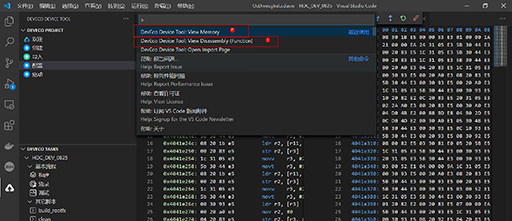
1)请使用华为手机A,打开智慧生活APP,通过添加设备,把刚开发完成的智能设备添到智慧生活APP中。
详细步骤如下:
a) 设备启动后,会默认启动一个AP等待手机连接,此时打开手机上的智慧生活APP,下图为智慧生活APP界面: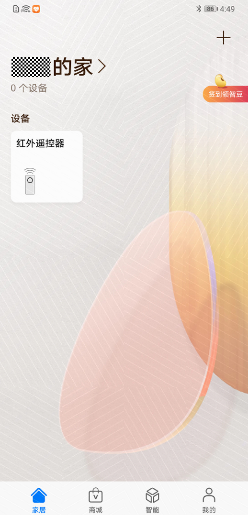
b)开始添加设备,点击右上角"+","添加设备",进行设备搜索,添加设备界面如下: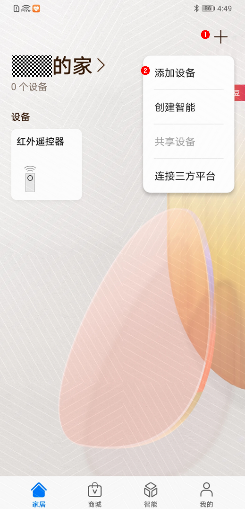
c)搜索设备,搜索设备界面如下: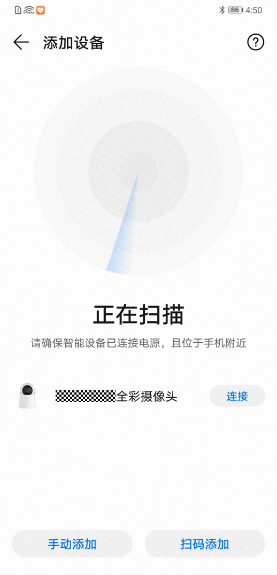
d)搜索到的所要连接的设备后点击"连接",此时需要输入当前WiFi信息,输入WIFI SSID和密码后,点击"下一步"。 出现下图点击手动输入12345678后,然后点击"确定"后开始连接: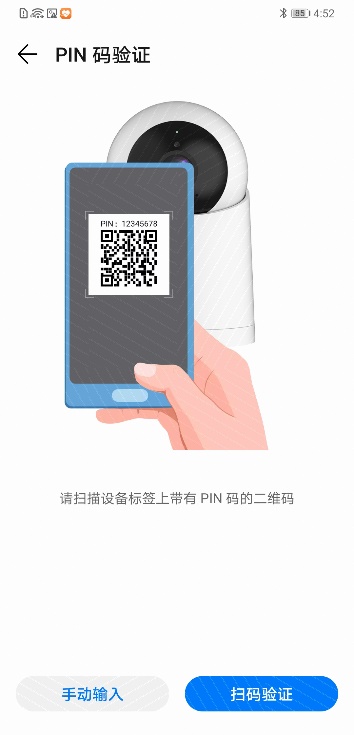
e)连接后出现下面的界面,选择房间号,点击"完成",即完成了设备添加: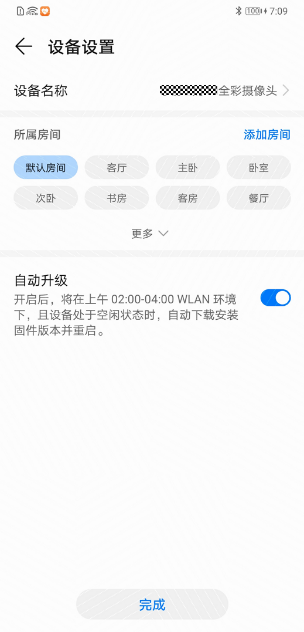
2)用B手机的畅连通话APP拨打A手机。接通后,在A手机的屏幕左上角点击更多设备,可以发现开发完的智能设备,点击该设备,选择把摄像头虚拟化成A手机的外设,B手机视频通话能看到的界面切换成了智能设备拍摄到的画面。
具体步骤如下:
a)打开手机通话(EMUI10.0之后的版本)切换至畅连通话页或打开畅连通话APP如下图,输入被呼叫手机号,拨通畅连通话: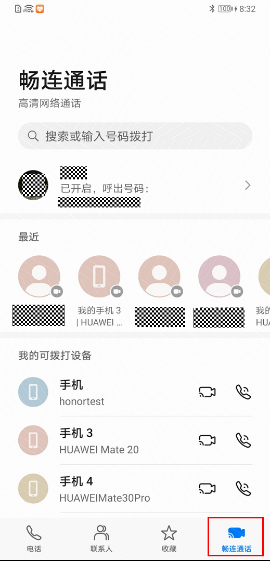
b)点击测试手机左上角虚拟化按键,进行搜索,如图搜索到"XX全景摄像头":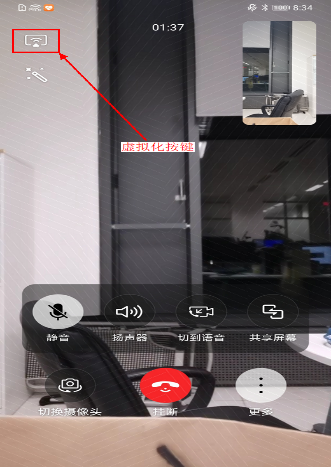
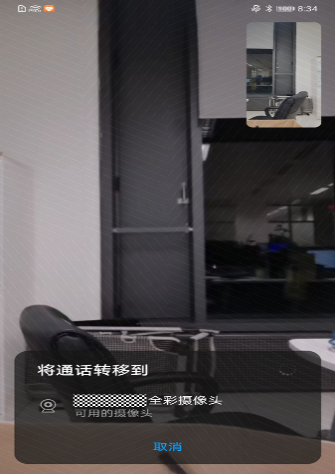
c)点击搜索到的设备,虚拟化摄像头成功: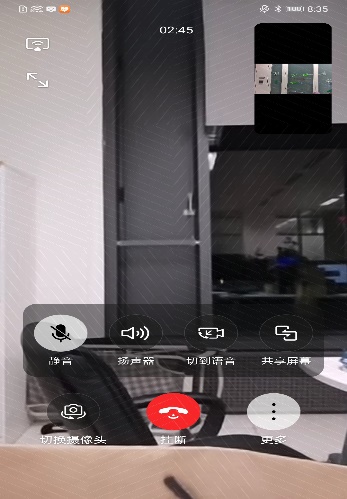
您已经成功完成了Codelab并学到了: